Guide pratique pour transférer vos discussions WhatsApp vers un autre smartphone
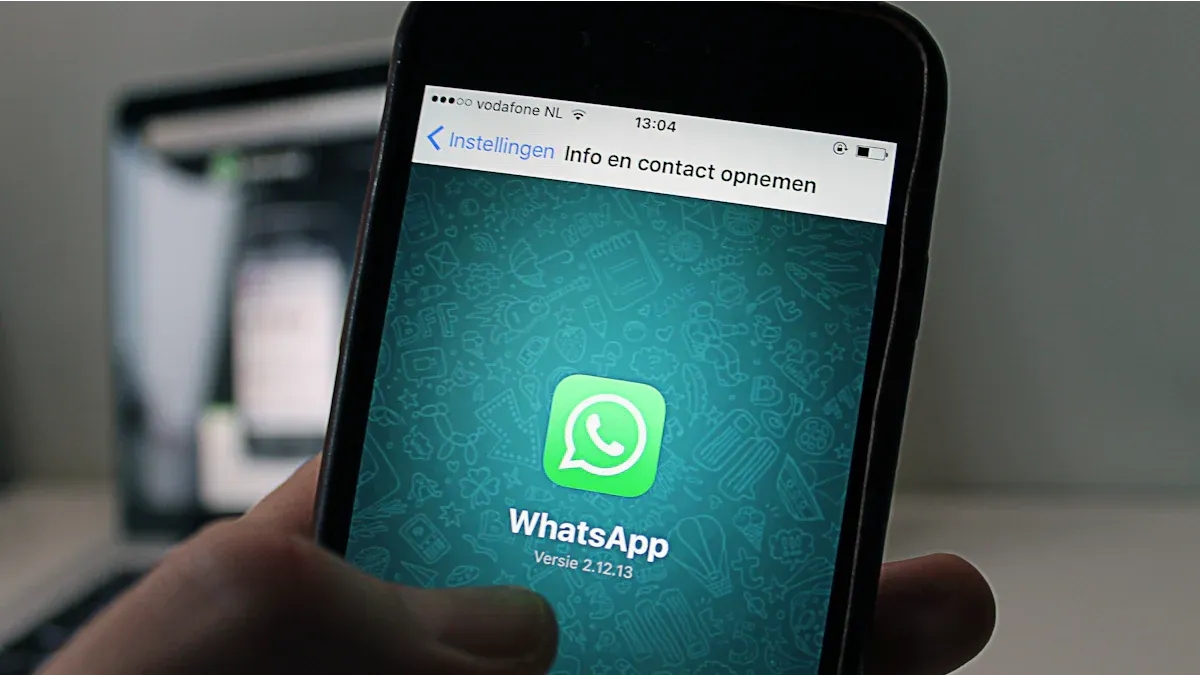
Transférer vos discussions WhatsApp vers un autre smartphone peut sembler compliqué. Pourtant, avec quelques étapes simples, vous pouvez le faire facilement. Vous devez d'abord préparer vos appareils et vérifier que vous avez la bonne version de WhatsApp. Ensuite, suivez les instructions adaptées à votre situation. Ainsi, vous saurez whatsapp comment transferer facilement discussions autre smartphone sans perdre vos précieux messages.
Points Clés
Préparez vos téléphones avant de transférer. Vérifiez qu'ils ont la même plateforme et le même numéro.
Assurez-vous que WhatsApp est à jour sur les deux téléphones. Cela évite des problèmes lors du transfert.
Sauvegardez vos messages sur Google Drive ou iCloud. Cela protège vos messages si un problème arrive.
Suivez bien les étapes pour transférer. Cela assure que toutes vos discussions passent sans erreur.
Vérifiez d'avoir une bonne connexion Internet. Une bonne connexion évite les coupures pendant le transfert.
Préparation des appareils
Avant de commencer le transfert de vos discussions WhatsApp, vous devez préparer vos appareils. Cette étape est cruciale pour garantir un transfert fluide et sans problème. Voici quelques points à vérifier :
Les deux appareils doivent utiliser la même plateforme, soit Android, soit iOS.
Vous devez utiliser le même numéro de téléphone sur les deux appareils.
Assurez-vous que les smartphones sont à proximité l’un de l’autre.
Une connexion Wi-Fi stable est nécessaire pour les deux appareils.
WhatsApp doit être à jour sur l’ancien téléphone.
Le nouveau téléphone ne doit pas être déjà enregistré sur WhatsApp.
De plus, il est important de s'assurer que les appareils sont suffisamment chargés. Une batterie faible peut interrompre le processus de transfert. Connectez également les appareils à un réseau Wi-Fi stable pour éviter toute coupure pendant le transfert. Si vous utilisez un iPhone, il doit être réinitialisé ou configuré comme un nouvel appareil avant d'utiliser l'application Move to iOS.
En suivant ces étapes, vous vous assurez que le transfert de vos discussions WhatsApp se déroule sans accroc. Vous vous demandez peut-être comment transférer facilement vos discussions vers un autre smartphone. En préparant correctement vos appareils, vous mettez toutes les chances de votre côté pour un transfert réussi.
Vérification des versions de WhatsApp
Avant de procéder au transfert de vos discussions, il est essentiel de vérifier que vous utilisez la bonne version de WhatsApp sur vos appareils. Cela garantit que toutes les fonctionnalités nécessaires sont disponibles et que le transfert se déroule sans problème. Voici comment procéder :
Vérifiez la version sur votre ancien smartphone :
Ouvrez l'application WhatsApp.
Allez dans les Paramètres en bas à droite.
Sélectionnez Aide, puis Informations sur l'application.
Notez la version affichée.
Vérifiez la version sur votre nouveau smartphone :
Installez WhatsApp depuis le Google Play Store ou l'App Store.
Une fois installé, ouvrez l'application.
Répétez les étapes ci-dessus pour vérifier la version.
Astuce : Assurez-vous que les deux appareils utilisent la même version majeure de WhatsApp. Cela facilite le transfert et réduit les risques d'erreurs.
Pourquoi est-ce important ?
Utiliser des versions différentes de WhatsApp peut entraîner des problèmes de compatibilité. Par exemple, certaines fonctionnalités de sauvegarde ou de restauration peuvent ne pas fonctionner correctement. En vérifiant les versions, vous vous assurez que les deux appareils peuvent communiquer efficacement.
Que faire si les versions ne correspondent pas ?
Si vous constatez que les versions ne sont pas identiques, voici ce que vous devez faire :
Mettez à jour WhatsApp sur l'ancien smartphone. Accédez au Google Play Store ou à l'App Store, recherchez WhatsApp et cliquez sur Mettre à jour.
Installez la dernière version sur le nouveau smartphone si nécessaire.
En suivant ces étapes, vous vous assurez que vos appareils sont prêts pour un transfert réussi de vos discussions WhatsApp. Cela vous évitera des frustrations et vous permettra de conserver tous vos précieux messages.
Sauvegarde des discussions sur l'ancien smartphone
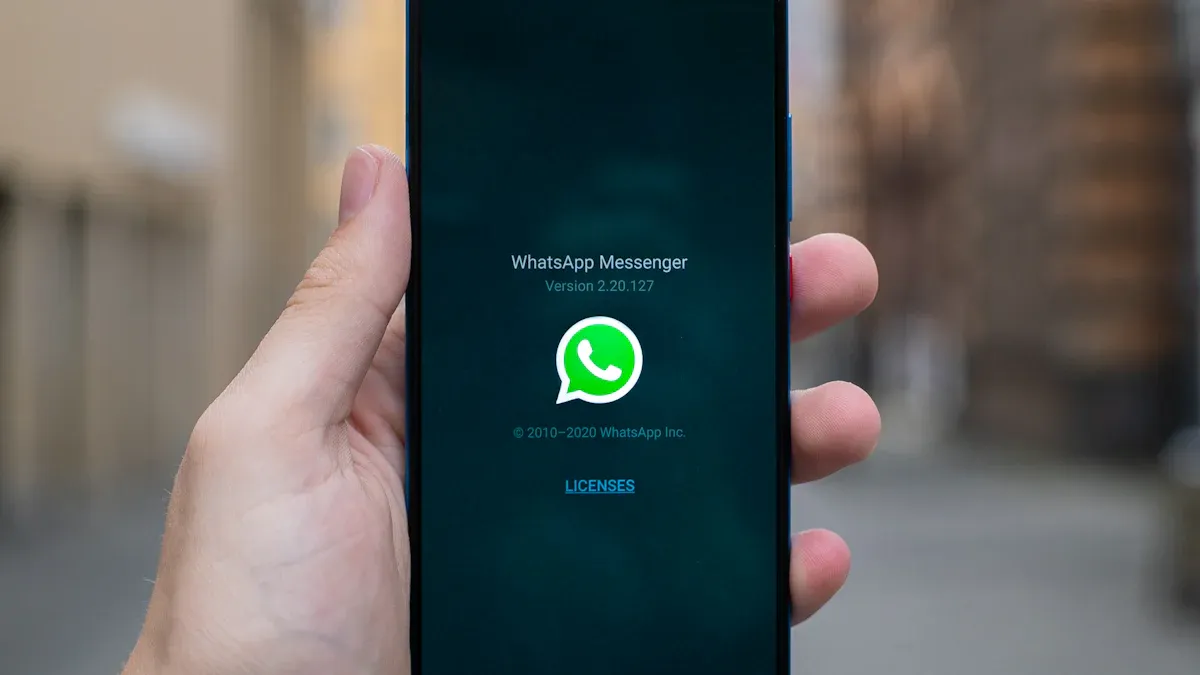
Avant de transférer vos discussions WhatsApp vers un autre smartphone, il est essentiel de sauvegarder vos messages sur l'ancien appareil. Cette étape garantit que vous ne perdrez aucune information précieuse. Voici comment procéder :
Ouvrez WhatsApp sur votre ancien smartphone.
Accédez aux Paramètres en appuyant sur les trois points en haut à droite.
Sélectionnez Discussions, puis Sauvegarde des discussions.
Vous verrez l'option de sauvegarde. Appuyez sur Sauvegarder pour lancer le processus.
Astuce : Pour une sauvegarde optimale, connectez-vous à un réseau Wi-Fi. Cela évite d'utiliser vos données mobiles et accélère le processus.
Options de sauvegarde
WhatsApp vous permet de choisir entre plusieurs options de sauvegarde :
Sauvegarde locale : Cette option crée une copie de vos discussions sur votre appareil. Cependant, elle ne permet pas de transférer facilement vos discussions vers un autre smartphone.
Sauvegarde sur Google Drive (Android) : Cette méthode est recommandée pour les utilisateurs Android. Elle vous permet de sauvegarder vos discussions dans le cloud. Vous pouvez ensuite les restaurer sur votre nouveau smartphone.
Sauvegarde sur iCloud (iPhone) : Pour les utilisateurs d'iPhone, cette option sauvegarde vos discussions sur iCloud. Cela facilite le transfert vers un nouvel iPhone.
Pourquoi sauvegarder ?
La sauvegarde de vos discussions est cruciale. Elle vous protège contre la perte de données. En cas de problème lors du transfert, vous pouvez toujours restaurer vos messages. Cela vous permet de savoir comment transférer facilement vos discussions vers un autre smartphone sans craindre de perdre des informations importantes.
En suivant ces étapes, vous vous assurez que vos discussions sont en sécurité avant de passer à votre nouveau smartphone. Cela rendra le processus de transfert beaucoup plus simple et sans stress.
Préparation du nouveau smartphone
Avant de commencer le transfert de vos discussions WhatsApp, vous devez préparer votre nouveau smartphone. Cette étape est essentielle pour garantir que le processus se déroule sans accroc. Voici quelques recommandations pour vous aider :
Activez le Wi-Fi et la localisation sur votre nouvel appareil. Cela facilitera la connexion et le transfert des données.
Installez WhatsApp sur votre nouveau smartphone. Rendez-vous sur le Google Play Store ou l'App Store et téléchargez l'application.
Inscrivez-vous avec votre numéro de téléphone. Assurez-vous d'utiliser le même numéro que celui associé à votre ancien smartphone.
Accédez aux Paramètres de votre ancien smartphone. Sélectionnez l'option Discussions, puis choisissez Transférer les discussions.
Commencez l’opération et scannez le QR Code affiché sur votre nouvel appareil. Cela établira la connexion entre les deux smartphones.
Suivez les instructions à l'écran pour finaliser le transfert.
Astuce : Assurez-vous que votre ancien smartphone est à portée de main pendant le transfert. Cela évite les interruptions et garantit que le processus se déroule sans problème.
En préparant correctement votre nouveau smartphone, vous vous assurez que toutes vos discussions WhatsApp seront transférées en toute sécurité. Cette préparation vous évitera des frustrations et vous permettra de profiter rapidement de vos messages sur votre nouvel appareil. N'oubliez pas que chaque étape compte pour un transfert réussi. En suivant ces recommandations, vous serez prêt à passer à l'étape suivante de votre transfert WhatsApp.
Étapes de transfert détaillées
Pour transférer vos discussions WhatsApp, suivez ces étapes détaillées. Cela vous aidera à comprendre le processus et à éviter les erreurs.
Ouvrez WhatsApp sur votre ancien smartphone.
Accédez à l'onglet Discussions.
Appuyez sur les trois points en haut à droite pour accéder aux Paramètres.
Sélectionnez l'option de transfert.
Choisissez Discussions puis Transférer les discussions.
WhatsApp vous demandera de confirmer que vous souhaitez transférer vos messages.
Connectez les deux appareils.
Sur votre nouveau smartphone, ouvrez WhatsApp.
Inscrivez-vous avec le même numéro de téléphone que sur l'ancien appareil.
Un QR code apparaîtra sur votre nouveau smartphone.
Scannez le QR code.
Utilisez l'option de scan sur votre ancien smartphone pour lire le QR code.
Cela établira une connexion entre les deux appareils.
Confirmez le transfert.
Suivez les instructions à l'écran pour finaliser le transfert.
Cela peut prendre quelques minutes selon la taille de vos discussions.
Vérifiez vos discussions.
Une fois le transfert terminé, ouvrez WhatsApp sur votre nouveau smartphone.
Assurez-vous que toutes vos discussions sont présentes.
Astuce : Si vous rencontrez des problèmes, vérifiez votre connexion Internet. Une connexion instable peut interrompre le processus.
En suivant ces étapes, vous saurez whatsapp comment transferer facilement discussions autre smartphone. Cela vous permettra de conserver tous vos messages importants sans tracas.
Transfert via Google Drive (Android)

Transférer vos discussions WhatsApp via Google Drive est une méthode simple et efficace pour les utilisateurs Android. Suivez ces étapes pour effectuer le transfert en toute sécurité :
Sauvegarde sur Google Drive :
Ouvrez WhatsApp sur votre ancien smartphone.
Allez dans Paramètres > Discussions > Sauvegarde des discussions.
Sélectionnez Sauvegarder sur Google Drive.
Choisissez la fréquence de sauvegarde (quotidienne, hebdomadaire, mensuelle ou manuelle).
Appuyez sur Sauvegarder pour lancer le processus.
Astuce : Assurez-vous d'être connecté à un réseau Wi-Fi pour éviter des frais de données.
Installation de WhatsApp sur le nouveau smartphone :
Téléchargez WhatsApp depuis le Google Play Store sur votre nouveau smartphone.
Ouvrez l'application et inscrivez-vous avec le même numéro de téléphone que sur l'ancien appareil.
Restauration des discussions :
Après l'inscription, WhatsApp vous demandera si vous souhaitez restaurer vos discussions.
Appuyez sur Restaurer pour récupérer vos messages depuis Google Drive.
Attendez que le processus de restauration soit terminé.
Pourquoi utiliser Google Drive ?
Utiliser Google Drive pour transférer vos discussions présente plusieurs avantages :
Sécurité : Vos messages sont sauvegardés dans le cloud, ce qui réduit le risque de perte de données.
Accessibilité : Vous pouvez restaurer vos discussions sur n'importe quel appareil Android, tant que vous utilisez le même compte Google.
Facilité : Le processus est simple et ne nécessite pas de câbles ou de connexions compliquées.
Note : Vérifiez que vous avez suffisamment d'espace de stockage sur votre compte Google Drive avant de commencer le transfert.
En suivant ces étapes, vous pouvez facilement transférer vos discussions WhatsApp vers votre nouveau smartphone Android. Cela vous permet de conserver tous vos précieux messages sans tracas.
Transfert via iCloud (iPhone)
Transférer vos discussions WhatsApp via iCloud est une méthode simple pour les utilisateurs d'iPhone. Suivez ces étapes pour effectuer le transfert en toute sécurité :
Sauvegarde sur iCloud :
Ouvrez WhatsApp sur votre ancien iPhone.
Allez dans Paramètres > Discussions > Sauvegarde des discussions.
Appuyez sur Sauvegarder maintenant pour lancer la sauvegarde sur iCloud.
Astuce : Assurez-vous que votre iPhone est connecté à un réseau Wi-Fi pour éviter des frais de données.
Installation de WhatsApp sur le nouveau smartphone :
Téléchargez WhatsApp depuis l'App Store sur votre nouveau smartphone.
Ouvrez l'application et inscrivez-vous avec le même numéro de téléphone que sur l'ancien appareil.
Restauration des discussions :
Après l'inscription, WhatsApp vous demandera si vous souhaitez restaurer vos discussions.
Appuyez sur Restaurer l'historique des discussions pour récupérer vos messages depuis iCloud.
Attendez que le processus de restauration soit terminé.
Pourquoi utiliser iCloud ?
Utiliser iCloud pour transférer vos discussions présente plusieurs avantages :
Sécurité : Vos messages sont sauvegardés dans le cloud, ce qui réduit le risque de perte de données.
Accessibilité : Vous pouvez restaurer vos discussions sur n'importe quel iPhone, tant que vous utilisez le même identifiant Apple.
Facilité : Le processus est simple et ne nécessite pas de câbles ou de connexions compliquées.
Note : Vérifiez que vous avez suffisamment d'espace de stockage sur votre compte iCloud avant de commencer le transfert.
En suivant ces étapes, vous pouvez facilement transférer vos discussions WhatsApp vers votre nouveau smartphone iPhone. Cela vous permet de conserver tous vos précieux messages sans tracas.
Transfert direct entre appareils (Android à Android)
Transférer vos discussions WhatsApp directement entre deux appareils Android est une méthode rapide et efficace. Ce processus vous permet de migrer vos messages sans complications techniques majeures. Voici comment procéder :
Préparez vos appareils :
Assurez-vous que les deux smartphones sont chargés.
Connectez-les au même réseau Wi-Fi pour faciliter le transfert.
Utilisez une application de transfert :
Des applications comme iCareFone Transfer simplifient le processus. Elles permettent un transfert rapide et sécurisé de vos discussions.
Ces outils réduisent les risques de perte de données lors de la migration.
Lancez le transfert :
Ouvrez l'application sur les deux appareils.
Suivez les instructions à l'écran pour établir la connexion entre les deux smartphones.
Sélectionnez les discussions que vous souhaitez transférer.
Confirmez le transfert :
Une fois que vous avez sélectionné vos discussions, confirmez le transfert.
Attendez que le processus se termine. Cela peut prendre quelques minutes selon la taille de vos discussions.
Astuce : Vérifiez que vous avez suffisamment d'espace de stockage sur votre nouveau smartphone avant de commencer le transfert. Cela évitera des interruptions.
Le transfert direct entre appareils Android présente plusieurs avantages. D'abord, il permet de transférer vos conversations sans complications techniques. Ensuite, il garantit que vos messages restent intacts. En utilisant des applications dédiées, vous pouvez transférer vos discussions en toute sécurité. Cela vous évite des tracas et vous permet de profiter rapidement de vos messages sur votre nouveau smartphone.
En suivant ces étapes, vous serez en mesure de transférer vos discussions WhatsApp facilement et efficacement. Vous pourrez ainsi continuer vos conversations sans perdre aucune information précieuse.
Transfert direct entre appareils (iPhone à iPhone)
Transférer vos discussions WhatsApp d'un iPhone à un autre est un processus simple et rapide. Suivez ces étapes pour garantir un transfert réussi :
Préparez vos appareils :
Assurez-vous que les deux iPhones sont chargés.
Connectez-les au même réseau Wi-Fi. Cela facilitera le transfert.
Utilisez la fonction de migration d'Apple :
Lors de la configuration de votre nouvel iPhone, choisissez l'option Transférer directement depuis un iPhone.
Suivez les instructions à l'écran pour établir la connexion entre les deux appareils.
Ouvrez WhatsApp sur l'ancien iPhone :
Accédez à Paramètres > Discussions > Transférer les discussions.
Sélectionnez les discussions que vous souhaitez transférer.
Scannez le code QR :
Un code QR apparaîtra sur votre nouvel iPhone.
Utilisez l'ancien iPhone pour scanner ce code. Cela établira la connexion entre les deux appareils.
Confirmez le transfert :
Suivez les instructions à l'écran pour finaliser le transfert.
Cela peut prendre quelques minutes selon la taille de vos discussions.
Astuce : Vérifiez que vous avez suffisamment d'espace de stockage sur votre nouvel iPhone avant de commencer le transfert. Cela évitera des interruptions.
Pourquoi choisir cette méthode ?
Cette méthode présente plusieurs avantages :
Rapidité : Le transfert direct est généralement plus rapide que d'autres méthodes.
Simplicité : Vous n'avez pas besoin de sauvegarder vos discussions sur iCloud ou un autre service.
Sécurité : Vos messages restent sur vos appareils pendant le transfert, réduisant le risque de perte de données.
En suivant ces étapes, vous pouvez facilement transférer vos discussions WhatsApp d'un iPhone à un autre. Cela vous permet de continuer vos conversations sans perdre aucune information précieuse.
Conseils pour assurer un transfert réussi
Pour garantir un transfert réussi de vos discussions WhatsApp, suivez ces conseils pratiques. Ces recommandations vous aideront à éviter les erreurs courantes et à assurer la sécurité de vos messages.
Vérifiez votre connexion Internet : Une connexion stable est essentielle. Assurez-vous que votre Wi-Fi fonctionne correctement avant de commencer le transfert. Une connexion instable peut interrompre le processus.
Utilisez le même numéro de téléphone : Lorsque vous transférez vos discussions, utilisez le même numéro de téléphone sur les deux appareils. Cela facilite la récupération de vos messages.
Sauvegardez régulièrement vos discussions : Avant de procéder au transfert, effectuez une sauvegarde de vos discussions. Cela vous protège contre la perte de données. Vous pouvez utiliser Google Drive pour Android ou iCloud pour iPhone.
Mettez à jour WhatsApp : Assurez-vous que l'application est à jour sur les deux appareils. Les versions obsolètes peuvent causer des problèmes de compatibilité. Vérifiez les mises à jour dans le Play Store ou l'App Store.
Suivez les instructions à la lettre : Lorsque vous effectuez le transfert, suivez attentivement les étapes fournies par WhatsApp. Cela réduit les risques d'erreurs.
Patience et tranquillité d'esprit : Le transfert peut prendre un certain temps, surtout si vous avez beaucoup de messages. Restez patient et laissez le processus se dérouler sans interruption.
Astuce : Si vous vous demandez comment transférer facilement vos discussions WhatsApp vers un autre smartphone, gardez ces conseils à l'esprit. Ils vous aideront à réussir votre transfert sans tracas.
En appliquant ces conseils, vous vous assurez que le transfert de vos discussions WhatsApp se déroule sans problème. Cela vous permet de continuer vos conversations sans perdre d'informations précieuses.
Vérification de la connexion Internet
Avant de commencer le transfert de vos discussions WhatsApp, vérifiez votre connexion Internet. Une connexion stable est essentielle pour garantir que le processus se déroule sans interruption. Voici quelques étapes pour vous assurer que votre connexion est prête :
Vérifiez le Wi-Fi :
Assurez-vous que votre smartphone est connecté au réseau Wi-Fi.
Vérifiez que le signal est fort. Un signal faible peut ralentir le transfert.
Testez la vitesse de votre connexion :
Utilisez une application ou un site web pour tester la vitesse de votre connexion.
Une vitesse de téléchargement d'au moins 5 Mbps est recommandée pour un transfert fluide.
Redémarrez votre routeur :
Si vous rencontrez des problèmes de connexion, redémarrez votre routeur.
Cela peut résoudre de nombreux problèmes de connexion.
Astuce : Si vous utilisez des données mobiles, assurez-vous d'avoir un bon signal. Cependant, il est préférable d'utiliser le Wi-Fi pour éviter des frais supplémentaires.
Pourquoi est-ce important ?
Une connexion Internet instable peut entraîner des interruptions pendant le transfert. Cela peut causer des erreurs et même la perte de données. En vérifiant votre connexion, vous vous assurez que le transfert de vos discussions se déroule sans accroc.
Que faire si la connexion est lente ?
Si vous constatez que votre connexion est lente, voici quelques solutions :
Déplacez-vous plus près du routeur : Cela peut améliorer le signal Wi-Fi.
Éteignez d'autres appareils : Si plusieurs appareils utilisent le même réseau, cela peut ralentir la connexion.
Contactez votre fournisseur d'accès Internet : Si le problème persiste, il peut être nécessaire de les contacter pour obtenir de l'aide.
En suivant ces conseils, vous vous assurez que votre connexion Internet est prête pour le transfert de vos discussions WhatsApp. Cela vous permettra de conserver tous vos messages sans tracas.
Importance de la mise à jour de l'application
Mettre à jour votre application WhatsApp est crucial pour plusieurs raisons. Voici pourquoi vous devez toujours garder votre application à jour :
Sécurité renforcée : Les mises à jour incluent souvent des correctifs de sécurité. Ces correctifs protègent vos données personnelles contre les menaces potentielles. En utilisant une version obsolète, vous exposez vos informations à des risques.
Nouvelles fonctionnalités : WhatsApp ajoute régulièrement de nouvelles fonctionnalités. Ces ajouts améliorent votre expérience utilisateur. Par exemple, vous pourriez bénéficier de nouvelles options de personnalisation ou de fonctionnalités de messagerie améliorées.
Amélioration des performances : Les mises à jour optimisent souvent la vitesse et la réactivité de l'application. Cela signifie que vous pouvez envoyer et recevoir des messages plus rapidement. Une application à jour fonctionne généralement mieux.
Correction de bugs : Les mises à jour corrigent des erreurs qui peuvent affecter le fonctionnement de l'application. Si vous rencontrez des problèmes, une mise à jour peut souvent les résoudre.
Astuce : Activez les mises à jour automatiques sur votre appareil. Cela garantit que vous utilisez toujours la dernière version de WhatsApp sans avoir à y penser.
Comment vérifier les mises à jour ?
Pour vérifier si votre application WhatsApp est à jour, suivez ces étapes simples :
Sur Android :
Ouvrez le Google Play Store.
Recherchez "WhatsApp".
Si une mise à jour est disponible, vous verrez un bouton "Mettre à jour".
Sur iPhone :
Ouvrez l'App Store.
Allez dans l'onglet "Mises à jour".
Si WhatsApp nécessite une mise à jour, appuyez sur "Mettre à jour".
En gardant votre application à jour, vous vous assurez que votre expérience WhatsApp reste fluide et sécurisée. Ne négligez pas cette étape importante pour profiter pleinement de toutes les fonctionnalités offertes par l'application.
Solutions en cas de problème de transfert
Lorsque vous transférez vos discussions WhatsApp, des problèmes peuvent survenir. Voici quelques solutions pour vous aider à surmonter ces obstacles.
Blocages pendant le transfert via Move to iOS :
Utilisez une connexion Wi-Fi stable. Rapprochez les appareils pour améliorer la connexion.
Le QR code ne s’affiche pas :
Vérifiez que WhatsApp est à jour sur les deux appareils. Une version obsolète peut empêcher l'affichage du code.
Transfert interrompu :
Assurez-vous que les téléphones restent proches l'un de l'autre. Vérifiez également que la connexion Wi-Fi est active.
Données manquantes après transfert :
Effectuez une nouvelle sauvegarde sur l’ancien appareil. Ensuite, réessayez le transfert pour récupérer vos messages.
Message d’erreur lors de la restauration :
Vérifiez l’espace de stockage disponible sur votre nouveau smartphone. Libérez de l’espace si nécessaire pour permettre la restauration.
Voici un tableau récapitulatif des problèmes courants et des solutions recommandées :
Problème | Solution |
|---|---|
Blocages pendant le transfert via Move to iOS | Utilisez une connexion Wi-Fi stable et rapprochez les appareils. |
Le QR code ne s’affiche pas | Vérifiez que WhatsApp est à jour sur les deux appareils. |
Transfert interrompu | Assurez-vous que les téléphones restent proches et connectés au Wi-Fi. |
Données manquantes après transfert | Effectuez une nouvelle sauvegarde sur l’ancien appareil et réessayez. |
Message d’erreur lors de la restauration | Vérifiez l’espace de stockage disponible et libérez-en si nécessaire. |
En suivant ces conseils, vous pouvez résoudre la plupart des problèmes de transfert. Cela vous permettra de conserver vos discussions WhatsApp sans tracas. Si vous rencontrez d'autres difficultés, n'hésitez pas à consulter le support technique de WhatsApp pour obtenir de l'aide supplémentaire.
En résumé, vous avez maintenant toutes les clés en main pour transférer vos discussions WhatsApp vers un autre smartphone. Voici les étapes essentielles à retenir :
Préparez vos appareils.
Vérifiez les versions de WhatsApp.
Sauvegardez vos discussions.
Suivez les étapes de transfert selon votre situation.
Pour un transfert sans souci, assurez-vous d'avoir une connexion Internet stable et que l'application est à jour. N'hésitez pas à partager cet article avec d'autres utilisateurs qui se demandent comment transférer facilement leurs discussions WhatsApp vers un autre smartphone. Cela peut les aider à éviter des tracas inutiles.
FAQ
Quelles discussions puis-je transférer ?
Vous pouvez transférer toutes vos discussions, y compris les messages individuels et de groupe, ainsi que les fichiers multimédias comme les photos et vidéos. Assurez-vous que la sauvegarde inclut tout ce que vous souhaitez conserver.
Que faire si le transfert échoue ?
Si le transfert échoue, vérifiez votre connexion Internet et assurez-vous que WhatsApp est à jour sur les deux appareils. Vous pouvez également essayer de redémarrer les smartphones et de relancer le processus.
Puis-je transférer mes discussions sans Internet ?
Non, vous devez avoir une connexion Internet stable pour transférer vos discussions WhatsApp. Cela est nécessaire pour effectuer des sauvegardes et restaurations via Google Drive ou iCloud.
Est-ce que mes discussions seront supprimées de l'ancien téléphone ?
Non, vos discussions ne seront pas supprimées de l'ancien téléphone tant que vous ne désinstallez pas WhatsApp ou que vous ne supprimez pas la sauvegarde. Vous pouvez toujours accéder à vos messages sur l'ancien appareil.
Combien de temps prend le transfert ?
La durée du transfert dépend de la taille de vos discussions. En général, cela prend quelques minutes. Une connexion Wi-Fi rapide peut accélérer le processus.
Voir également
Méthodes Efficaces Pour Bloquer Un Contact Sur WhatsApp
Comment Activer Le Suivi De Vos Livraisons Dans Gmail Mobile
Stratégies Pour Améliorer L'Impact De Vos Statuts WhatsApp
Instructions Pour Éliminer Les Appels Indésirables Sur Android

